U教授U盤制作工具是一款專業(yè)的u盤啟動盤制作工具,操作非常簡單,使用性高,尅識別不同硬盤驅(qū)動winpe系統(tǒng),只需要大家點點鼠標就可以一鍵制作出U盤自動盤。
U教授U盤制作工具功能特色
自由更換系統(tǒng),方便快捷
自制引導(dǎo)盤和光驅(qū)無法更新系統(tǒng),U教授用戶可以自由替換系統(tǒng),支持GHOST與原版系統(tǒng)安裝,方便快捷,自動安裝。
安全性高,防止病毒侵襲
U盤是病毒傳播的主要途徑之一,U教授采用寫入保護技術(shù),徹底切斷病毒傳播途徑,U盤裝系統(tǒng)時U盤啟動區(qū)自動隱藏,防止病毒感染破壞。
一盤兩用,攜帶方便
不需要任何技術(shù)基礎(chǔ),一鍵制作,自動完成制作,平時當U盤使用,需要的時候就是修復(fù)盤,完全不需要光驅(qū)和光盤,攜帶方便。
一鍵制作,簡單易用
不需要任何技術(shù)基礎(chǔ),突破英文障礙和笨重的光驅(qū),沒有任何繁瑣的步驟,一鍵點擊制作,制作過程簡單、快速,菜鳥也能重裝系統(tǒng)!
讀寫速度快,安全穩(wěn)固
光驅(qū)系機械產(chǎn)品,容易劃傷和損壞;U盤可達5萬次讀寫次數(shù),傳輸速度比光驅(qū)系列快非常多。
兼容性高
兼容XP/Win7/Win8/Win8.1等系統(tǒng),U教授U盤制作啟動盤工具成功率幾乎高達100%。
U教授U盤制作工具怎么用
打開U教授,插入U盤/移動硬盤等可移動設(shè)備,在磁盤列表里會自動列出當前電腦中所有的可移動磁盤的盤符、型號、容量等信息。

選擇你要制作啟動的可移動磁盤,啟動模式USB-HDD或USB-ZIP可選,默認采用USB-HDD模式。(chs模式主要針對某些不能檢測的Bios,一般不需要勾選此項!如果你想把U盤剩余部分轉(zhuǎn)成NTFS格式可以勾選NTFS選項,注意:格式化成NTFS會影響U盤啟動部分功能的使用,除非需要存儲超過4G的單文件,否則不建議勾選此項!)

盡量退出殺毒軟件和安全防護軟件以免制作失敗,點擊“一鍵制作USB啟動盤”按鈕 ,程序會提示是否繼續(xù),確認所選U盤無重要數(shù)據(jù)后開始制作。(注意:使用之前版本制作過的U盤如果制作失敗請嘗試先執(zhí)行初始化U盤再進行制作)

軟件制作過程中根據(jù)電腦配置和U盤芯片的不同耗時長短也不同,請耐心等待。

U教授不能識別U盤的解決辦法
一、首先分析USB無法識別的硬件原因:
1、BIOS禁用了USB設(shè)備。(進入BIOS,將“Enable USB Device”修改為“Enable”)
2、USB接口的問題。(可以考慮換其他的USB接口嘗試一下。)
3、主板和系統(tǒng)的兼容性問題。(重新刷新一下BIOS看看。)
4、USB設(shè)備被損壞。(換一臺計算機測試一下即可。)
5、USB驅(qū)動程序的問題。(可以考慮到設(shè)備生產(chǎn)商的官方網(wǎng)站下載最新的驅(qū)動程序安裝。)
二、USB無法識別的解決方案推薦:
方法一:
1、首先需要將USB設(shè)備插入到計算機USB接口,然后點擊電腦的“開始”菜單,點擊“運行”,在輸入框中輸入“cmd”命令,點擊“確定”按鈕。

2、在命令提示符窗口內(nèi)分別執(zhí)行下面兩條命令(以下文本可右鍵復(fù)制粘貼)
reg add "HKEY_LOCAL_MACHINESYSTEMCurrentControlSetControlSession ManagerEnvironment" /v "DEVMGR_SHOW_DETAILS" /d 1 /t REG_SZ /f
reg add "HKEY_LOCAL_MACHINESYSTEMCurrentControlSetControlSession ManagerEnvironment" /v"DEVMGR_SHOW_NONPRESENT_DEVICES" /d 1 /t REG_SZ /f

3、將計算機重啟,點擊“開始”菜單,打開“運行”,輸入“devmgmt.msc”命令,點擊“確定”按鈕或者右擊桌面上“我的電腦”,在彈出的快捷菜單中選擇“屬性”,點擊“硬件”選項卡,然后點擊下面的“設(shè)備管理器”按鈕。
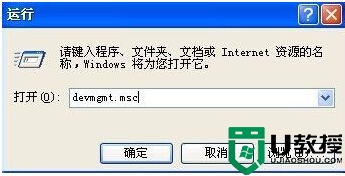
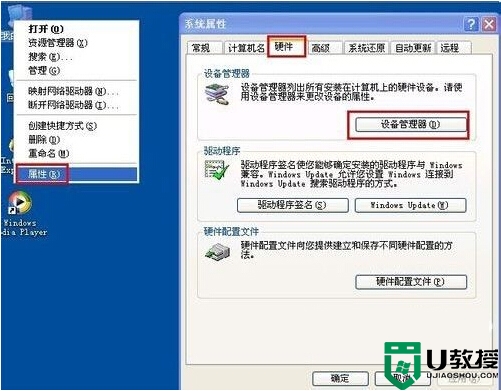
4、打開設(shè)備管理器,在菜單欄點擊“查看” - “顯示隱藏的設(shè)備”。

5、鼠標左鍵雙擊雙擊“通用串行總線控制器”項目,將所顯示的灰色項目和USB大容量存儲設(shè)備卸載掉。

6、然后右鍵點擊“通用串行總線控制器”項目,在彈出的下拉菜單中選擇“掃描檢查硬件改動”。拔掉USB設(shè)備,再重新插上,看是否已經(jīng)OK。

7、若重新插入還是沒好,則右鍵點擊“通用串行總線控制器”下的“USB Root Hub”項目,點擊“屬性”。在打開的也窗口中點擊“電源管理”選項卡,去掉“允許計算機關(guān)閉此設(shè)備以節(jié)約電源”,點擊“確定”按鈕(依次對每個USB Root Hub的屬性進行修改)。


方法二:
1、點擊“開始”菜單,選擇“運行”命令,在打開的框內(nèi)輸入“regedit”命令,然后點擊“確定”按鈕。

2、打開“注冊表編輯器”窗口,在左側(cè)注冊表樹窗口依次展開以下分支
HKEY_LOCAL_MACHINESYSTEMCurrentControlSetControlClass{4D36E967-E325-11CE-BFC1-08002BE10318}

3、右鍵點擊“UpperFilters”和“LowerFilters”,選擇刪除即可。
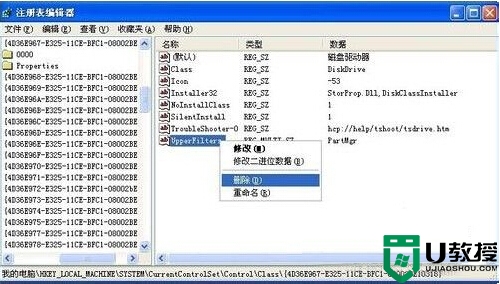
看是不是很簡單啊。U教授在正式推出時有經(jīng)過嚴格的測試,模擬了多種情況下會出現(xiàn)的問題。因此在出現(xiàn)類似U盤不能識別的問題請先依據(jù)程序提示的U盤啟動盤制作原因及解決辦法去排除。
- PC官方版
- 安卓官方手機版
- IOS官方手機版














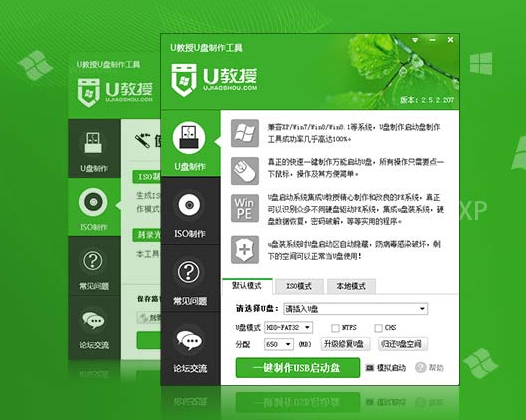
 Hasleo WinToHDD Technician(系統(tǒng)重裝工具)5.8 中文版
Hasleo WinToHDD Technician(系統(tǒng)重裝工具)5.8 中文版
 nsis中文版(NullSoft Scriptable Install System)3.08.0.0 漢化增強版
nsis中文版(NullSoft Scriptable Install System)3.08.0.0 漢化增強版
 Advanced Installer綠色破解版19.7.1 漢化中文版
Advanced Installer綠色破解版19.7.1 漢化中文版
 Adobe Acrobat PRO DC 2021 破解版2021.001.20135 中文免費版
Adobe Acrobat PRO DC 2021 破解版2021.001.20135 中文免費版
 ventoy裝機神器1.0.45 官方版
ventoy裝機神器1.0.45 官方版
 EasyRC一鍵重裝1.4.6 官方電腦版
EasyRC一鍵重裝1.4.6 官方電腦版
 FirPE維護系統(tǒng)軟件(Windows PE)1.6.0 官方最新版
FirPE維護系統(tǒng)軟件(Windows PE)1.6.0 官方最新版
 洋蔥頭云重裝3.68.0.0 免費版
洋蔥頭云重裝3.68.0.0 免費版
 極客裝機大師官方版1.0.3.2最新版
極客裝機大師官方版1.0.3.2最新版
 Enigma Virtual Box 9.0中文去廣告版
Enigma Virtual Box 9.0中文去廣告版
 AutoPlay Menu Builder 8.0 最新中文版【附 Seve (Radio Edit) 音樂播放器】
AutoPlay Menu Builder 8.0 最新中文版【附 Seve (Radio Edit) 音樂播放器】
 advanced installer 14.9破解版【附破解補丁】
advanced installer 14.9破解版【附破解補丁】
 Win10 LTSB 優(yōu)化精簡版32/64位鏡像文件
Win10 LTSB 優(yōu)化精簡版32/64位鏡像文件
 Windows 10 RS4快速預(yù)覽版17115官方下載
Windows 10 RS4快速預(yù)覽版17115官方下載
 Windows 10 Build 17110 iso鏡像快速預(yù)覽版
Windows 10 Build 17110 iso鏡像快速預(yù)覽版
 Win10創(chuàng)意者Build 15063.936KB4077528 64位版
Win10創(chuàng)意者Build 15063.936KB4077528 64位版
 Windows 10 Build 17107新版 iso鏡像官方正式版
Windows 10 Build 17107新版 iso鏡像官方正式版
 Windows 10 Build 17083 iso鏡像官方正式版
Windows 10 Build 17083 iso鏡像官方正式版
 Win10 SDK Build 17061最新版64位免費版
Win10 SDK Build 17061最新版64位免費版
 Windows 10 Build 17063 iso鏡像官方最新版
Windows 10 Build 17063 iso鏡像官方最新版
 Win10秋季創(chuàng)意者KB4058043補丁1.0 官方版
Win10秋季創(chuàng)意者KB4058043補丁1.0 官方版
 云騎士裝機大師12.7.48.1950 官方最新版
云騎士裝機大師12.7.48.1950 官方最新版
 韓博士裝機大師裝機版12.8.49.2350 官方版
韓博士裝機大師裝機版12.8.49.2350 官方版
 小白一鍵重裝系統(tǒng)2020尊享版12.6.48.2090 免費版
小白一鍵重裝系統(tǒng)2020尊享版12.6.48.2090 免費版
 小屁孩一鍵重裝電腦版5.2.2.5 官方版
小屁孩一鍵重裝電腦版5.2.2.5 官方版
 火鳳安裝包制作大師(hofosetup)8.4.3.188 最新版
火鳳安裝包制作大師(hofosetup)8.4.3.188 最新版
 多系統(tǒng)U盤啟動盤制作工具(YUMI)2.0.6.9 綠色免費版
多系統(tǒng)U盤啟動盤制作工具(YUMI)2.0.6.9 綠色免費版
 黑鯊裝機大師11.5.47.1530 官方最新版
黑鯊裝機大師11.5.47.1530 官方最新版
 大白菜U盤啟動制作工具5.12. 16.9.0.9新年特別版
大白菜U盤啟動制作工具5.12. 16.9.0.9新年特別版
 大師兄在線重裝系統(tǒng)工具7.0 綠色免費版
大師兄在線重裝系統(tǒng)工具7.0 綠色免費版
 順心一鍵重裝系統(tǒng)(菜鳥首選)1.0.0.1 正式版
順心一鍵重裝系統(tǒng)(菜鳥首選)1.0.0.1 正式版
 系統(tǒng)之家一鍵重裝2020最新版11.5.47.1530 官方版
系統(tǒng)之家一鍵重裝2020最新版11.5.47.1530 官方版





 win10激活工具一鍵永久激活免費版10.0 官方
win10激活工具一鍵永久激活免費版10.0 官方 XP系統(tǒng)純凈版【最小包100M】2610 最新完整S
XP系統(tǒng)純凈版【最小包100M】2610 最新完整S 暗巷易語言全能免殺加殼工具1.0 綠色免費版
暗巷易語言全能免殺加殼工具1.0 綠色免費版 Windows10神州網(wǎng)信政府版64位破解版v1703(B
Windows10神州網(wǎng)信政府版64位破解版v1703(B windows系統(tǒng)安裝器(WinNTSetup)5.2.5 綠色便
windows系統(tǒng)安裝器(WinNTSetup)5.2.5 綠色便 優(yōu)啟通(EasyU)8.3 官網(wǎng)最新版【網(wǎng)盤下載】
優(yōu)啟通(EasyU)8.3 官網(wǎng)最新版【網(wǎng)盤下載】 Setup Factory(安裝工廠)9.0.3.0 漢化綠色版
Setup Factory(安裝工廠)9.0.3.0 漢化綠色版